Cómo crear tablas con Table Designer en Access
Para analizar y administrar los datos de manera más eficiente, Microsoft Office Access los almacena como una colección de tablas relacionadas. Por lo tanto, puede ver una base de datos de Access como una colección de tablas relacionadas. El proceso de creación de tablas con Table Designer en Access no es tan difícil.

Cómo crear tablas con Table Designer en Access
Puede ver una base de datos de Access como una colección de tablas relacionadas. Una tabla en Access es una lista de filas y columnas basada en temas. Cada fila de una tabla se denomina registro, mientras que cada columna se denomina campo. No puede haber dos campos con el mismo nombre. Cualquier valor ingresado en un campo representa una sola categoría de datos.
- Introduzca un nombre de campo y un tipo de datos
- Establecer la clave principal para la tabla
Cuando crea una tabla con Table Design , puede ser más deliberado sobre el diseño de su base de datos.
1] Ingrese(Enter) un nombre de campo y un tipo de datos

Para crear una tabla con Table Designer , haga clic en la pestaña " Crear"(Create’) en la cinta y luego seleccione el botón " Diseño de tabla(Table Design) " en el grupo Tablas.

Access mostrará una ventana de tabla en blanco en la vista ' (Table)Diseño(Design) '.

En la nueva tabla, para el primer campo, ingrese un nombre de campo y un tipo de datos.
Leer(Read) : Cómo crear, editar y eliminar una relación de tabla en Microsoft Access(How to Create, Edit and Delete a Table Relationship in Microsoft Access) .
2] Establecer(Set) la clave principal para la tabla
Para configurar la clave principal para la tabla, seleccione la celda ' Nombre de campo(Field Name) ' para el campo apropiado y luego seleccione ' Clave principal(Primary Key) '.
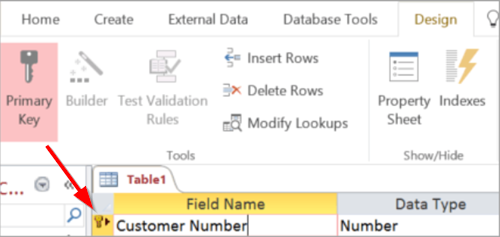
El indicador de clave principal(Primary Key) aparece como un botón de flecha lateral en el lado izquierdo del nombre del campo. Puede cambiar la clave principal en cualquier momento; sin embargo, solo hay una clave principal para cada tabla.
Cuando termine, vaya a la pestaña ' Archivo ', haga clic en él, seleccione la opción ' (File)Guardar(Save) ' y asigne un nombre a la tabla.

Puede cambiar a ' Vista de diseño(Design View) ' o ' Vista de hoja de datos(Datasheet View) ' para cualquier tabla guardada.
La ' Vista de diseño(Design View) ' permite a los usuarios crear tablas en Access escribiendo los nombres de campo en la columna 'Nombre de campo '. (Field)Debe asegurarse de que los nombres de campo(Field) dentro de una tabla sean únicos y breves, pero descriptivos.
Fuente(Source) : Office Support.com
Related posts
NVIDIA Control Panel Access denegado - no aplicará la configuración
Cómo mostrar Spelling and Grammar tool en Quick Access Toolbar en Word
Cómo eliminar el Ease de Access button de la Logon screen
Habilitar autenticación Pin-Menos para los hosts Remote Access en Chrome
¿Qué es remoto Access Trojan? Prevención, Detection & Removal
Access Denied, no tiene permiso para acceder a este servidor
Fix Error 1005 Access Denied message Mientras visite sitios web
Download Word libre, Excel, PowerPoint, Access, Visio Templates
CONFIGURACIÓN CONTROLADA Folder Access Uso de Group Policy & PowerShell
ACCESS DENIED - La delegación restringida para CIFS falla
Cómo crear Calculated Fields en Access
Configure Remote Access Client Account Lockout en Windows Server
Cómo agregar, eliminar registros y redimensionar columnas en Access datasheet
DHCP Client Service da Access Denied error en Windows 11/10
TeamViewer: gratis Remote Access and Control software
Cómo utilizar Application Parts en Access
Keep track de que leer o modificados archivos con File Access Monitor
Access FTP Server usando Command Prompt en Windows 10
OutlookTools: Access Outlook Settings & Troubleshooting Tools fácilmente
Cómo crear un Report usando Microsoft Access
